手把手教你怎麼正確快速的部署一個TS Node.js專案!
怎麼正確快速的部署一個TS Node.js專案?以下這篇文章就來教大家怎麼在幾分鐘內部署一個TS Node.js應用,希望對大家有幫助!
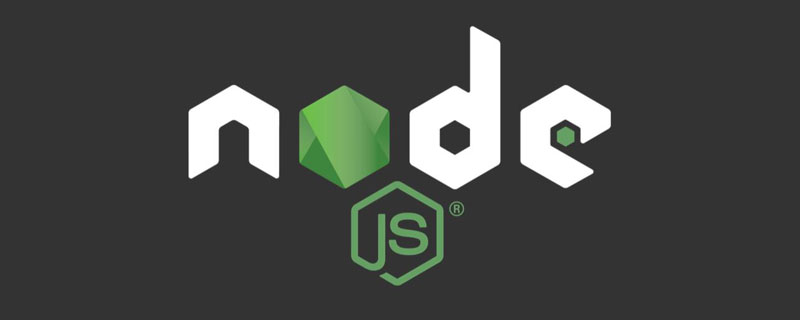
作為全端開發者,創建專案是很有趣的,可以設計架構,頭腦風暴,開發,但在開發結束之後呢,我們就要部署或發布應用。那麼如何正確快速的部署一個TS Node.js專案呢,今天我們來搞定它。 【推薦學習:《nodejs 教學》】
建立一個TS Node.js應用程式
如果你已經熟悉創建TS Node.js項目,可以直接跳到「部署發布應用程式」部分
初始化Node.js專案:
在我們團隊,我們非常喜歡TS,並且在我們的所有新專案中都會使用TS,因此建立TS專案並不新鮮。
讓我們從最基本的開始:
npm init初始化一個Node.js項目,使用-y參數可以快速跳過一步一步的設定npm install express @types/express安裝express依賴,和用於TS開發的express的types類型檔案npm install typescript --save-dev安裝typescript作為開發依賴
mkdir my-app && cd my-app npm init -y npm install express @types/express --save npm install typescript --save-dev
TS配置
npx tsc --init將建立一個typescript預設設定檔tsconfig.jsondeclaration用於指定是否在編譯完成後產生相應的*.d.ts文件,預設為falseoutdir定義TS編譯後的目錄,如果沒有聲明,預設編譯後的文件位置將和ts原始文件在相同位置
執行指令
npx tsc --init
修改下列設定
"compilerOptions": {
...
"outDir": "dist", // 编译后输出目录
"declaration": true // 生成 d.ts
}建立專案入口檔案
建立server.ts檔案
import express from 'express'
const app = express()
const PORT = 3000
app.use(express.json())
app.get('/', (req, res) => {
res.send(‘Hello World!’)
})
app.listen(PORT, () => {
console.log(`Server is listening on port ${PORT}`)
})完成上述步驟後,我們的檔案目錄結構如下
. ├── node_modules ├── package-lock.json ├── package.json ├── server.ts └── tsconfig.json
編譯TS
##我們下一步是建置和部署我們的TS Node.js應用,由於在生產環境中,我們不運行TS版本,而是運行編譯後的JS。下面我們來編譯專案修改package.json檔案增加以下指令#npm run tsc
將會根據我們tsconfig.json的設定編譯我們的項目,並輸出到指定目錄npm run start:prod
將會執行我們編譯後的JS檔
"scripts": {
"tsc": "tsc",
"start:prod": "node dist/server.js"
}npm run tsc npm run start:prod # 服务启动成功,运行端口:3000
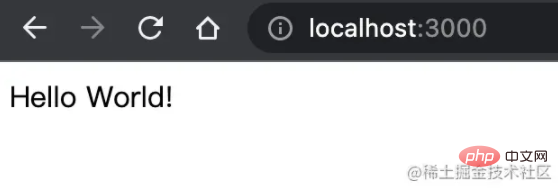
部署發布應用程式
這裡我們主要採用兩種方法將編譯後的TS專案分發部署到各種環境中- npm依賴套件的形式docker容器方式
NPM依賴套件的形式
NPM生命週期鉤子
一些特殊的生命週期鉤子會在觸發指定操作時被觸發,這裡我們將使用「prepare」鉤子,該狗子會在執行npm publish指令發佈到NPM之前被觸發一次。所以我們可以這時編譯的TS應用。指定發布文件
透過「files」欄位我們可以去定義發布NPM包時應該包括哪些文件,如果省略該屬性預設會為["*" ],會上傳所有檔案。 下面是修改後的package.json"name": "my-app-xiaoshuai", // 我们发布到NPM上的名字
"main": "dist/server.js", // 修改入口文件地址
"types": "dist/server.d.ts", // 指定TS类型文件
"files": [
"dist",
"package.json",
"package-lock.json",
"README.md"
],
"scripts": {
"tsc": "tsc",
"prepare": "npm run tsc" // 编辑typescript
}npm publish
在修改完package.json設定後,我們執行npm publish指令,將我們的應用程式發佈到NPM上去npm publish
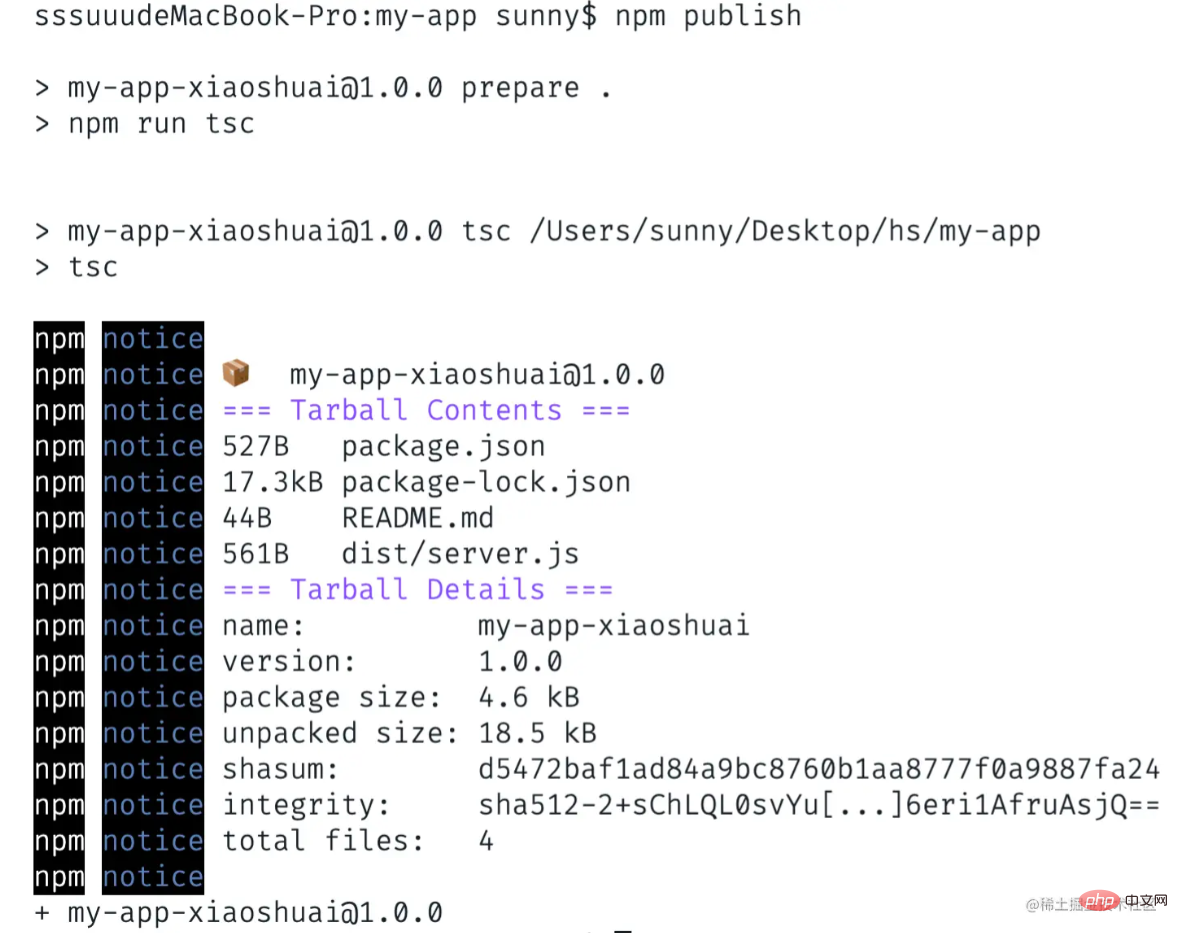
my-app- xiaoshuai套件
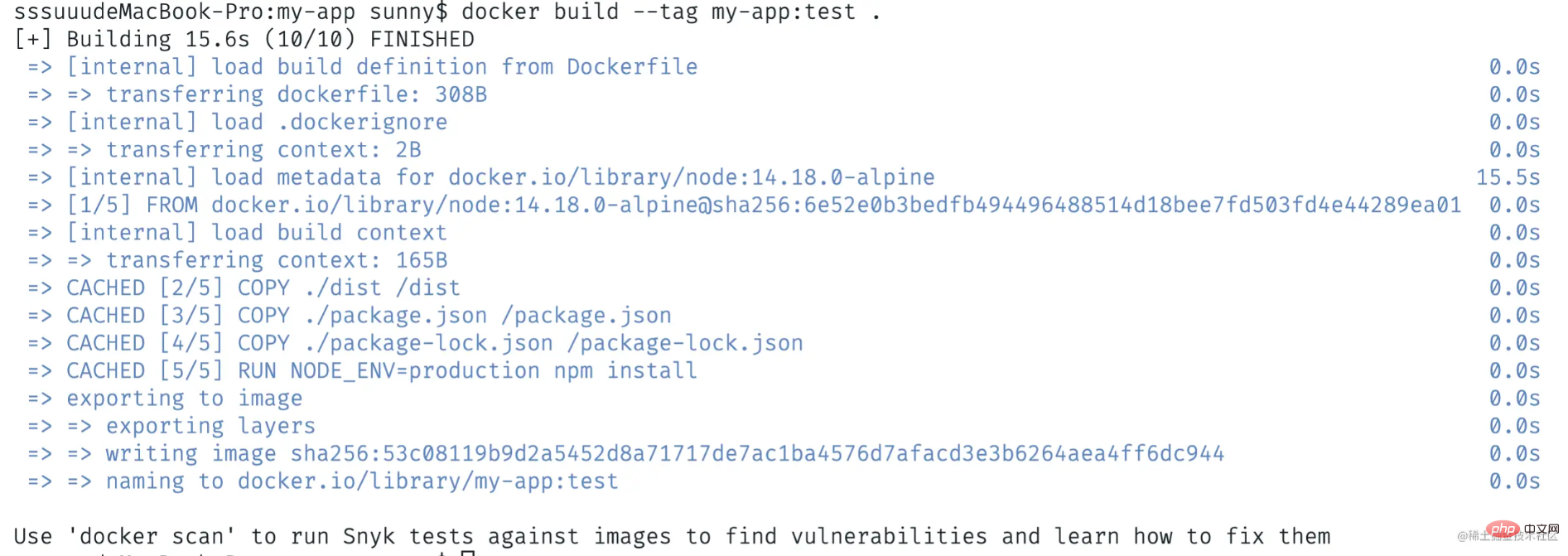
Docker容器方式
要將我們的TS Node.js應用程式作為容器發布,我們要在專案根目錄中建立docker設定檔Dockerfile。 下面我們一步一步寫Dockerfile檔案- 拷貝編譯後的檔案到容器內
- 拷貝package.json和package-lock.json到容器內
- 使用
npm install
安裝依賴 - 使用
node build/ server.js
運行我們的應用程式
# Node 版本 FROM node:14.18.0-alpine ARG NODE_ENV=production ENV NODE_ENV $NODE_ENV COPY ./dist /dist COPY ./package.json /package.json COPY ./package-lock.json /package-lock.json RUN NODE_ENV=$NODE_ENV npm install EXPOSE 3000 CMD ["node", "dist/server.js"]
现在我们可以在根目录中构建docker镜像,运行 docker build --tag my-app:test . 命令
docker build --tag my-app:test .
成功后输出如下
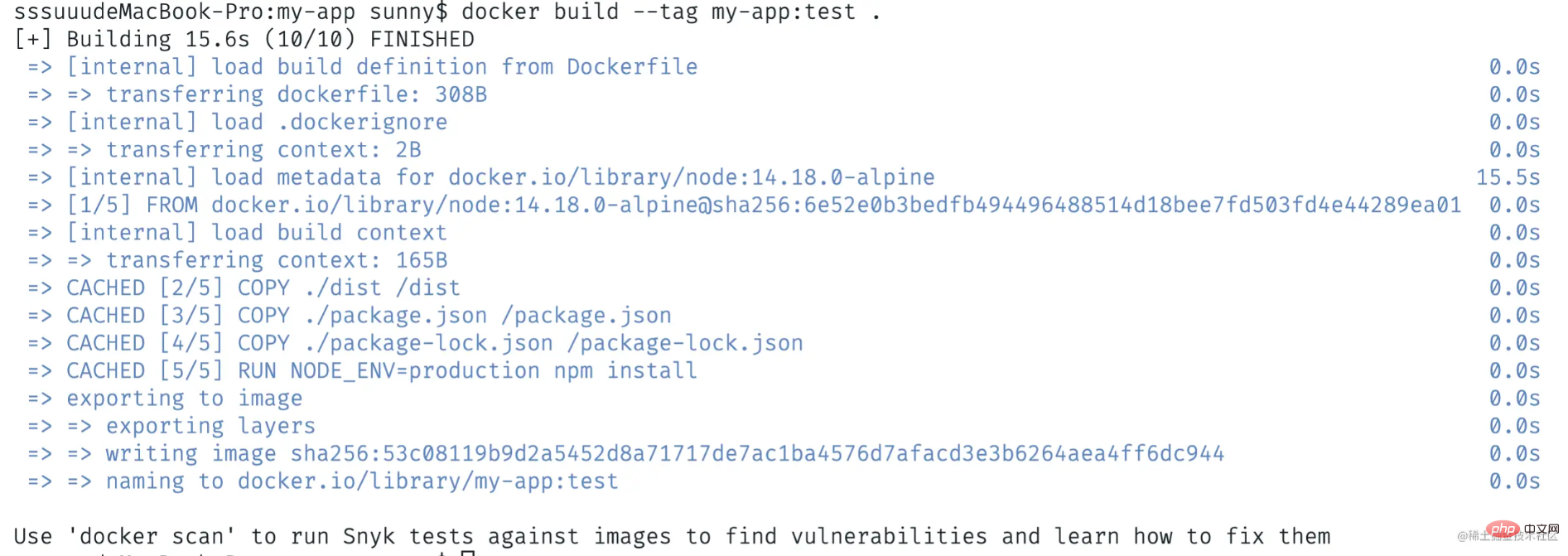
接着我们运行容器,使用docker run -p 3000:3000 -it my-app:test命令来运行我们的应用,可以看到程序成功运行在3000端口
docker run -p 3000:3000 -it my-app:test # 服务启动成功,运行端口:3000
通过浏览器访问http://localhost:3000/,访问成功
源码
https://github.com/cmdfas/ts-node-express-deploy
总结
今天我们介绍了创建TS Node.js项目和部署它的基础知识,希望对大家有所帮助,能够用在现在或未来的项目中。
更多编程相关知识,请访问:编程视频!!
以上是手把手教你怎麼正確快速的部署一個TS Node.js專案!的詳細內容。更多資訊請關注PHP中文網其他相關文章!

熱AI工具

Undresser.AI Undress
人工智慧驅動的應用程序,用於創建逼真的裸體照片

AI Clothes Remover
用於從照片中去除衣服的線上人工智慧工具。

Undress AI Tool
免費脫衣圖片

Clothoff.io
AI脫衣器

AI Hentai Generator
免費產生 AI 無盡。

熱門文章

熱工具

記事本++7.3.1
好用且免費的程式碼編輯器

SublimeText3漢化版
中文版,非常好用

禪工作室 13.0.1
強大的PHP整合開發環境

Dreamweaver CS6
視覺化網頁開發工具

SublimeText3 Mac版
神級程式碼編輯軟體(SublimeText3)

熱門話題
 PHP與Vue:完美搭檔的前端開發利器
Mar 16, 2024 pm 12:09 PM
PHP與Vue:完美搭檔的前端開發利器
Mar 16, 2024 pm 12:09 PM
PHP與Vue:完美搭檔的前端開發利器在當今網路快速發展的時代,前端開發變得愈發重要。隨著使用者對網站和應用的體驗要求越來越高,前端開發人員需要使用更有效率和靈活的工具來創建響應式和互動式的介面。 PHP和Vue.js作為前端開發領域的兩個重要技術,搭配起來可以稱得上是完美的利器。本文將探討PHP和Vue的結合,以及詳細的程式碼範例,幫助讀者更好地理解和應用這兩
 前端面試官常問的問題
Mar 19, 2024 pm 02:24 PM
前端面試官常問的問題
Mar 19, 2024 pm 02:24 PM
在前端開發面試中,常見問題涵蓋廣泛,包括HTML/CSS基礎、JavaScript基礎、框架和函式庫、專案經驗、演算法和資料結構、效能最佳化、跨域請求、前端工程化、設計模式以及新技術和趨勢。面試官的問題旨在評估候選人的技術技能、專案經驗以及對行業趨勢的理解。因此,應試者應充分準備這些方面,以展現自己的能力和專業知識。
 Django是前端還是後端?一探究竟!
Jan 19, 2024 am 08:37 AM
Django是前端還是後端?一探究竟!
Jan 19, 2024 am 08:37 AM
Django是一個由Python編寫的web應用框架,它強調快速開發和乾淨方法。儘管Django是web框架,但要回答Django是前端還是後端這個問題,需要深入理解前後端的概念。前端是指使用者直接和互動的介面,後端是指伺服器端的程序,他們透過HTTP協定進行資料的互動。在前端和後端分離的情況下,前後端程式可以獨立開發,分別實現業務邏輯和互動效果,資料的交
 C#開發經驗分享:前端與後端協同開發技巧
Nov 23, 2023 am 10:13 AM
C#開發經驗分享:前端與後端協同開發技巧
Nov 23, 2023 am 10:13 AM
身為C#開發者,我們的開發工作通常包括前端和後端的開發,而隨著技術的發展和專案的複雜性提高,前端與後端協同開發也變得越來越重要和複雜。本文將分享一些前端與後端協同開發的技巧,以幫助C#開發者更有效率地完成開發工作。確定好介面規範前後端的協同開發離不開API介面的交互。要確保前後端協同開發順利進行,最重要的是定義好介面規格。接口規範涉及到接口的命
 Go語言前端技術探秘:前端開發新視野
Mar 28, 2024 pm 01:06 PM
Go語言前端技術探秘:前端開發新視野
Mar 28, 2024 pm 01:06 PM
Go語言作為一種快速、高效的程式語言,在後端開發領域廣受歡迎。然而,很少有人將Go語言與前端開發聯繫起來。事實上,使用Go語言進行前端開發不僅可以提高效率,還能為開發者帶來全新的視野。本文將探討使用Go語言進行前端開發的可能性,並提供具體的程式碼範例,幫助讀者更了解這一領域。在傳統的前端開發中,通常會使用JavaScript、HTML和CSS來建立使用者介面
 前端怎麼實現即時通訊
Oct 09, 2023 pm 02:47 PM
前端怎麼實現即時通訊
Oct 09, 2023 pm 02:47 PM
實作即時通訊的方法有WebSocket、Long Polling、Server-Sent Events、WebRTC等等。詳細介紹:1、WebSocket,它可以在客戶端和伺服器之間建立持久連接,實現即時的雙向通信,前端可以使用WebSocket API來創建WebSocket連接,並透過發送和接收訊息來實現即時通訊;2、Long Polling,是一種模擬即時通訊的技術等等
 Golang與前端技術結合:探討Golang如何在前端領域發揮作用
Mar 19, 2024 pm 06:15 PM
Golang與前端技術結合:探討Golang如何在前端領域發揮作用
Mar 19, 2024 pm 06:15 PM
Golang與前端技術結合:探討Golang如何在前端領域發揮作用,需要具體程式碼範例隨著互聯網和行動應用的快速發展,前端技術也愈發重要。而在這個領域中,Golang作為一門強大的後端程式語言,也可以發揮重要作用。本文將探討Golang如何與前端技術結合,以及透過具體的程式碼範例來展示其在前端領域的潛力。 Golang在前端領域的角色作為一門高效、簡潔且易於學習的
 Django:前端和後端開發都能搞定的神奇框架!
Jan 19, 2024 am 08:52 AM
Django:前端和後端開發都能搞定的神奇框架!
Jan 19, 2024 am 08:52 AM
Django:前端和後端開發都能搞定的神奇框架! Django是一個高效、可擴展的網路應用程式框架。它能夠支援多種Web開發模式,包括MVC和MTV,可以輕鬆地開發出高品質的Web應用程式。 Django不僅支援後端開發,還能夠快速建構出前端的介面,透過模板語言,實現靈活的視圖展示。 Django把前端開發和後端開發融合成了一種無縫的整合,讓開發人員不必專門學習







